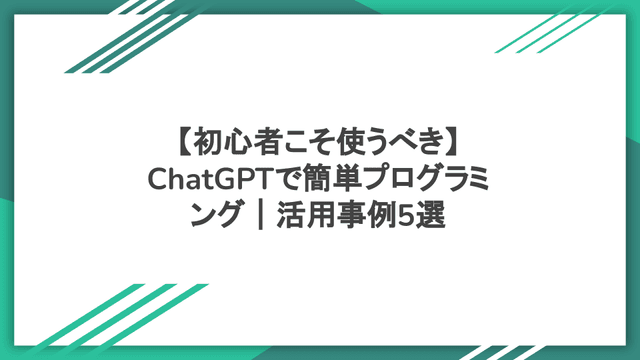【初心者・未経験者向け】CSSをデザインする準備をしようPart2
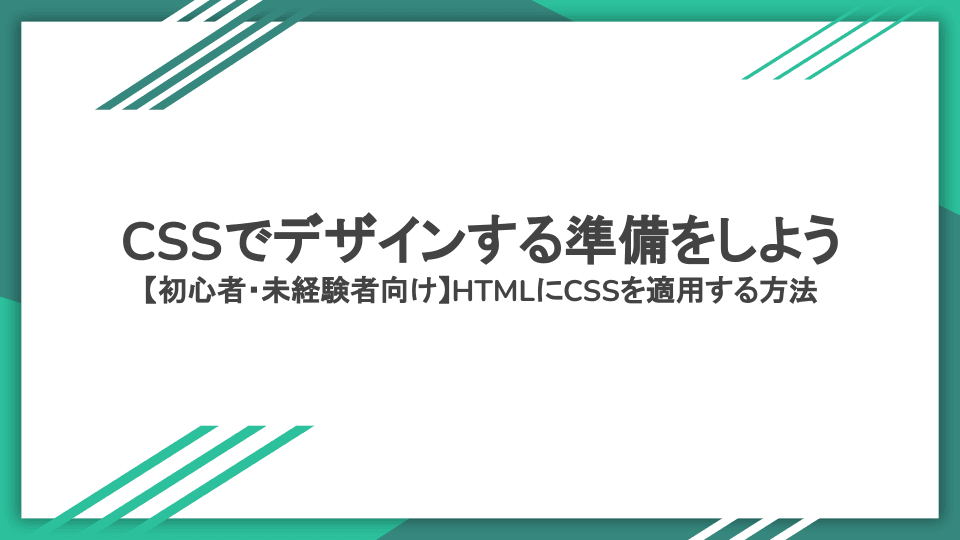
Webページをデザインするには、まずHTMLでページの基本的な構造を作り、CSSを使ってそれを装飾します。
前回、CSSを書くのに必要なものを紹介しました。ここでは、具体的にCSSをHTMLに適用する3つの方法を見ていきましょう。
HTMLにCSSを適用する方法
1. HTMLタグに実際に書く方法
一番簡単な方法は、HTMLのタグ内に直接スタイルを書くことです。これを「インラインスタイル」と呼びます。たとえば、テキストを赤色にするには次のように書きます。
<p style="color: red;">こんにちは、CSS!</p>これで<p>タグの中の文章が赤く表示されていたらOKです!
この方法は手軽ですが、多用すると後でスタイルの変更が大変になるので、基本的には少量のスタイルのみに使用しましょう。
2. HTMLファイルにstyleタグを作って書く方法
もう少し整理してスタイルを適用したい場合は、HTMLの`<head>`部分に`<style>`タグを追加して、CSSを記述する方法があります。これにより、ページ全体に一貫したデザインを適用できます。例えば、ページ内の全ての段落を青色にするには以下のように書きます。
<head>
<style>
p { color: blue;
}
</style>
</head>
<body>
<p>こんにちは、CSS!</p>
<p>これがHTMLの例です。</p>
</body> これで<p>タグの中の文章が青く表示されていたらOKです!
この方法は、インラインスタイルよりも管理がしやすく、複数の要素に一度にスタイルを適用できるので便利です。
3. CSSファイルを読み込む
スタイルシートを別のファイルとして保存し、HTMLからリンクする方法が一般的です。CSSを別ファイルに分けることで、スタイルの再利用や、複数のページに一貫したデザインを適用することが容易になります。例として、styles.cssというCSSファイルを作成し、以下のように記述しておきます。
body {
background-color: lightgrey;
}
h1 {
color: navy;
}
p {
color: olive;
}そして、HTMLファイルでこのCSSファイルを読み込むには、headタグ内に以下のようにリンクを追加します。
<head>
<link rel="stylesheet” href="./styles.css">
</head>
<body>
<h1>こんにちは、CSS!</h1>
<p>これがHTMLの例です。</p>
</body>本文の背景がライトグレーに、<h1>タグの中の文章がネイビーに、<p>タグの中の文章がオリーブに表示されていたらOKです!
このタグでは、href属性にCSSファイルの名前(相対パスで記述)を指定します。この例では「styles.css」というCSSファイルを紐付けています。これでHTMLとCSSがリンクされ、CSSで指定したスタイルがHTMLに適用されます。
CSSファイルとHTMLファイルを同じフォルダーに保存しておくと便利です。これにより、href属性にファイル名だけを指定することができます。
今後は3つめのファイルを読み込む方法でCSSを書いていきますので、準備しておきましょう!
CSSでデザインする準備が整いました!次回はよく使うプロパティを紹介していきます。プロパティをたくさん知って、マスターしましょう!
次回の記事はコチラ▶ 【初心者・未経験向け】覚えておきたいプロパティ-文字のデザイン編-
前回の記事はコチラ▶ CSSでデザインする準備をしようPart1
この記事を書いた人

アパレル店員からWEBデザイナーになるため勉強中です。

アパレル店員からWEBデザイナーになるため勉強中です。






.png&w=640&q=75)